En nuestra vida cotidiana nos encontramos con archivos archivados en plataformas de todo tipo, ya sea Windows, Mac o Linux. Hay varios programas de aplicaciones disponibles para todas las plataformas para crear archivos de archivo, así como descomprimirlos. Cuando se trata de trabajar en la plataforma Linux, necesitamos lidiar con archivos archivados con mucha frecuencia.
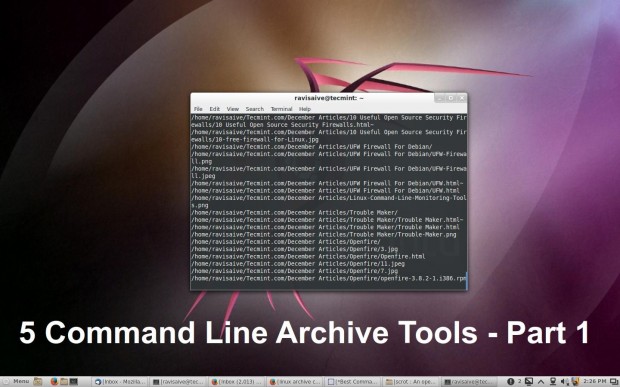
Aquí en este artículo estaremos discutiendo las herramientas de archivo disponibles en la distribución estándar de Linux, sus características, ejemplos, etc. El artículo se divide en dos partes, cada parte contiene cinco herramientas de archivo de línea de comandos (es decir, un total de 10 de las mejores herramientas de archivo de línea de comandos).
¿Qué es un archivo archivado?
Un archivo de archivo es un archivo comprimido que está compuesto por uno o más archivos de computadora junto con metadatos.
Características del archivado
- Compresión de datos
- Encriptación
- Concatenación de archivos
- Extracción automática
- Instalación automática
- Volumen de origen e información de medios
- División de archivos
- Checksum
- Información de estructura de directorios
- Otros metadatos (Datos sobre datos)
- Descubrimiento de errores
Áreas de aplicación
- Almacenar archivos del sistema informático junto con metadatos.
- Útil para transferir archivos localmente.
- Útil para transferir archivos a través de la web.
- Aplicación de empaquetado de software.
Las útiles aplicaciones de archivado en la distribución estándar de Linux son las siguientes:
1. Comando tar
tar es la herramienta estándar de archivado en UNIX/Linux. En sus primeras etapas solía ser un Programa de Archivado en Cinta que gradualmente se desarrolló en un paquete de archivado de Propósito General que es capaz de manejar archivos de archivo de todo tipo. tar acepta muchos filtros de archivado con opciones.
opciones de tar
- -A : Añadir archivos tar a archivos existentes.
- -c : Crear un nuevo archivo de archivado.
- -d : Comparar el archivo con el sistema de archivos especificado.
- -j : Comprimir el archivo con bzip
- -r : Añadir archivos a archivos existentes.
- -t : Listar contenidos de archivos existentes.
- -u : Actualizar archivo
- -x : Extraer archivo de archivo existente.
- -z : Comprimir el archivo con gzip
- –delete : Eliminar archivos de archivo existente.
Ejemplos de tar
Crear un archivo de archivado tar.
# tar -zcvf name_of_tar.tar.gz /path/to/folder
Descomprimir un archivo de archivado tar.
# tar -zxvf Name_of_tar_file.tar.gz
Para ejemplos más detallados, lea 18 Ejemplos del Comando Tar en Linux.
Comando shar
shar que significa archivo Shell es un script de shell, cuya ejecución creará los archivos. shar es un archivo de archivo autoextraíble que es una utilidad heredada y necesita el Unix Bourne Shell para extraer los archivos. shar tiene la ventaja de ser texto sin formato, sin embargo, es potencialmente peligroso, ya que genera un ejecutable.
opciones de shar
- -o : Guarda la salida en archivos de archivo según lo especificado, en la opción.
- -l : Limita el tamaño de la salida, según lo especificado, en la opción pero no lo divide.
- -L : Limita el tamaño de la salida, según lo especificado, en la opción y lo divide.
- -n : Nombre del archivo a incluir en el encabezado de los archivos de shar.
- -a : Permite la generación automática de encabezados.
Nota: La opción ‘-o‘ es requerida si se usa la opción ‘-l‘ o ‘-L‘ y la opción ‘-n‘ es requerida si se usa la opción ‘-a‘.
Ejemplos de shar
Crea un archivo de shar.
# shar file_name.extension > filename.shar
Extrae un archivo de shar.
# unshar file_name.shar
3. Comando ar
ar es la utilidad de creación y manipulación de archivos, principalmente usada para bibliotecas de archivos de objetos binarios. ar significa archiver que se puede utilizar para crear archivos de cualquier tipo para cualquier propósito, pero ha sido ampliamente reemplazado por ‘tar’ y hoy en día se usa solo para crear y actualizar archivos de biblioteca estática.
opciones de ar
- -d : Eliminar módulos del archivo.
- -m : Mover miembros en el archivo.
- -p : Imprimir miembros específicos del archivo.
- -q : Anexar rápidamente.
- -r : Insertar miembro de archivo al archivo.
- -s : Agregar índice al archivo.
- -a : Agregar un nuevo archivo a los miembros existentes del archivo.
ejemplos de ar
Crear un archivo usando la herramienta ‘ar‘ con una biblioteca estática llamada ‘libmath.a‘ con los archivos objetivo ‘resta’ y ‘división’ como.
# ar cr libmath.a substraction.o division.o
Para extraer un archivo de ‘ar’.
# ar x libmath.a
4. cpio
cpio significa Copiar dentro y fuera. Cpio es un archivador de archivos de uso general para Linux. Es utilizado activamente por el Administrador de Paquetes de RedHat (RPM) y en el initramfs del Kernel de Linux, así como una herramienta de archivado importante en el Instalador de Apple Computer (pax).
opciones de cpio
- -0 : Leer una lista de nombres de archivo terminados por un carácter nulo en lugar de un salto de línea.
- -a : Restablecer la hora de acceso.
- -A : Anexar.
- -b : intercambiar.
- -d : Crear directorios.
ejemplos de cpio
Crear un archivo de ‘cpio’.
# cd tecmint # ls file1.o file2.o file3.o # ls | cpio -ov > /path/to/output_folder/obj.cpio
Para extraer un archivo de cpio.
# cpio -idv < /path/to folder/obj.cpio
5. Gzip
Gzip es una utilidad estándar y ampliamente utilizada para la compresión y descompresión de archivos. Gzip permite la concatenación de archivos. Comprimir el archivo con gzip produce el archivo de extensión ‘*.tar.gz‘ o ‘*.tgz‘.
Opciones de gzip
- –stdout : Produce la salida en la salida estándar.
- –to-stdout : Produce la salida en la salida estándar.
- –decompress : Descomprimir archivo.
- –uncompress : Descomprimir archivo.
- -d : Descomprimir archivo.
- -f : Forzar Compresión/Descompresión.
Ejemplos de gzip
Crear un archivo de archivo ‘gzip’.
# tar -cvzf name_of_archive.tar.gz /path/to/folder
Extraer un archivo de archivo ‘gzip’.
# gunzip file_name.tar.gz
El comando anterior debe ser seguido por el siguiente comando.
# tar -xvf file_name.tar
Nota: La arquitectura y funcionalidad de ‘gzip’ dificultan la recuperación de archivos de ‘archivo tar comprimido con gzip’ dañados. Se recomienda hacer varias copias de seguridad de archivos importantes comprimidos con gzip en diferentes ubicaciones.
Eso es todo por ahora. Estaremos discutiendo otras aplicaciones de compresión y descompresión disponibles para Linux en nuestro próximo artículo. Mientras tanto, mantente atento y conectado a Tecmint. No olvides proporcionarnos tus valiosos comentarios en la sección de comentarios a continuación.
Source:
https://www.tecmint.com/command-line-archive-tools-for-linux/













